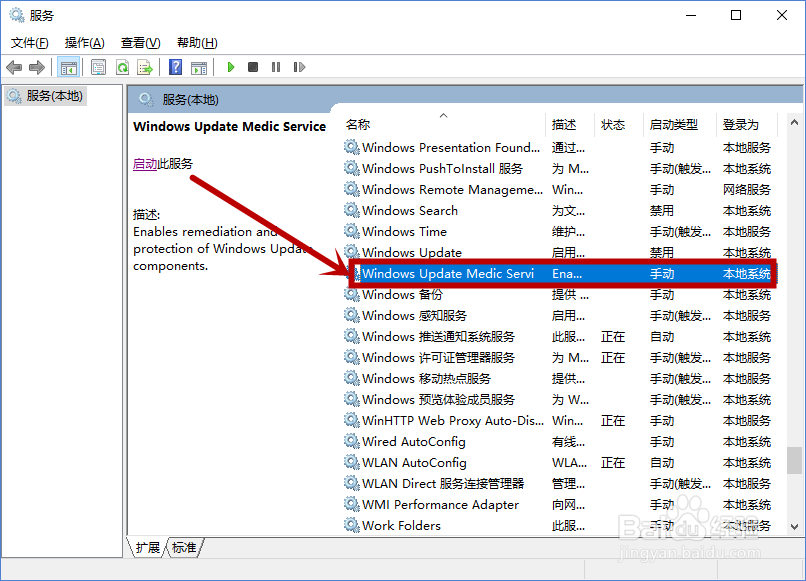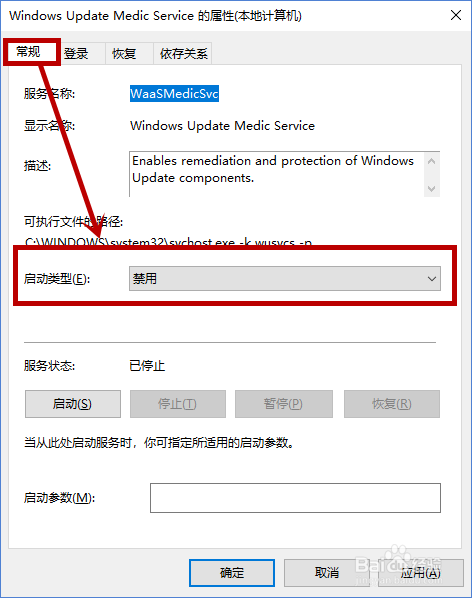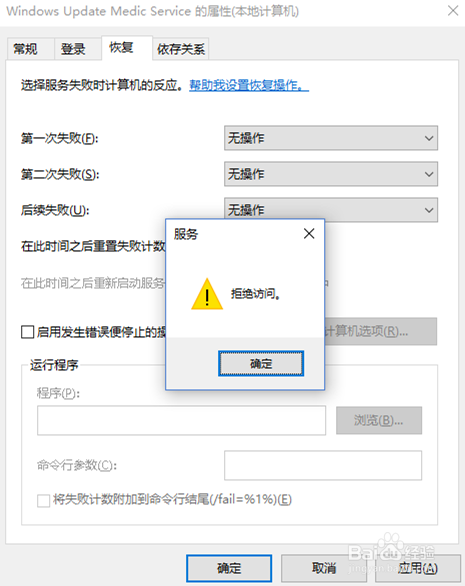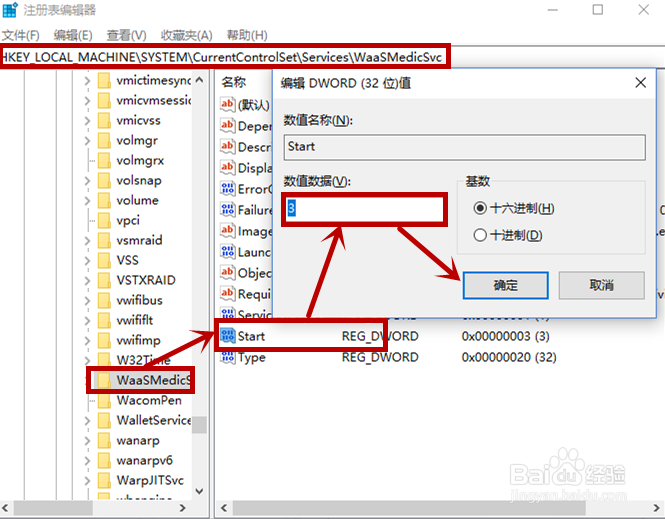1、快捷键“win+r”打开运行,然后输入“services.msc”后点击确定打开【服务】界面
2、在打开的【服务】界面我们首先找到【Windows update】服务,双击打开属性窗口,然后将【常规】选项卡的启动类型改为【禁用】,然后选择【恢复】选项卡,将三个失败都改为【无操作】,然后点击【确定】退出
3、再回到【服务】窗口,双击“Windows Update Medic Service”服务,进入其属性窗口
4、在打开的属性窗口的【常规】选项卡,同样将其【启动类型】修改为【禁用】
5、然后我们选择【恢复】选项卡,同样将三个失败修改为【无操作】,然后点击【确定】,这时候就会弹出【拒绝访问】的弹窗,我们需要进一步操作
6、快捷键“win+r”打开【运行】,然后输入“regedit”后回车打开【注册表编辑器】,然后定位到:HKEY_LOCAL_MACHINE\SYSTEM\CurrentControlSet\Services\WaaSMedicSvc,然后在右侧双击【start】选项,并将【数值数据】修改为【4】,点击【确定】退出
7、然后双击【FailureActions】选项,将图中的两个选项都修改为【00】后点击【确定】退出就行了(注意别修改错了位置),这时候再回到第三步,将恢复的三个选项都改为无操作就行了